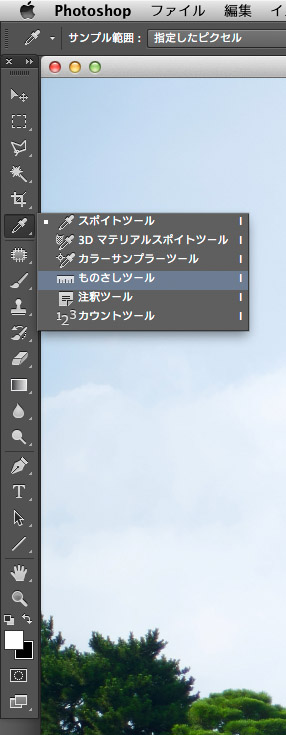
Photoshopの話をひとつ。
みなさん「ものさしツール」というものを知ってますか!?地味に便利なツールなんですが、意外と知らない人が多いみたいなんで、ご説明しますね。
フォトショの「ツールパレット」内に、デフォルトでは「スポイトツール」が表示されているところを、長押しクリックをすると「ものさし」のアイコンが見えます。そこにカーソルを持ってゆき、「ものさしツール」を選択します。
これ、この前長野に行った時に撮ったぜぜぜの善光寺(山門)の写真です。よく見ると微妙に屋根が右に傾いてますよね!?ん~~~、なんだか気持ち悪い・・・・。
そんな時に便利なのが、この「ものさしツール」
水平であるはずの、屋根の線に沿ってクリックしながら線を引きます。(分かりやすいように、空で屋根の線と平行に引いていますが、本来であれば屋根の線にそってやるほうが正確になります)
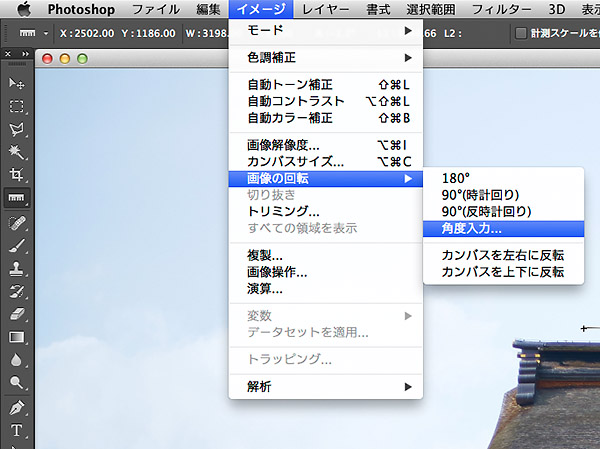
ものさしツールで線を引いたあとで、イメージ / 画像の回転 / 角度入力…を選択
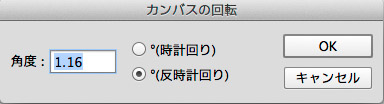
すると、あ~ら不思議!数値が勝手に入力されているではないですか!?
OKをクリックすると、水平になるように自動に回転してくれます。
あとは「切り抜きツール」を使い、はみ出た部分をカット!
はい、ぜぜぜの善光寺が、水平になりました。
尚、この「ものさしツール」、水平っぽいものを、水平にするのみならず、垂直っぽいものを、垂直にもできる模様・・・・。(横でも縦でも使えますってこと、、知っておくと便利でっせ・・・)
※またまた、商品にはなーんの関係もない話をしてしまった・・ww たまには、店をのぞいて商品を見ていってくださいな・・・。
【twitter】パンプロダクト新着・再入荷専用アカウント
→https://twitter.com/panproduct
滅多につぶやかないのでウザくなーい!最低限の文字数で淡々と情報のみをお届けします・・
→https://twitter.com/panproduct
滅多につぶやかないのでウザくなーい!最低限の文字数で淡々と情報のみをお届けします・・
facebookページやってまーし!(ログインしてほめてくださーい!)
→https://www.facebook.com/panproduct
→https://www.facebook.com/panproduct













